
Faça e receba ligações no FaceTime do Mac
Você pode usar o FaceTime no Mac para se conectar e comunicar com amigos, família ou colegas. As ligações de vídeo do FaceTime permitem que você veja as expressões e reações das outras pessoas como se vocês estivessem frente a frente. Quando você não quiser usar a câmera, você pode fazer uma ligação de áudio do FaceTime. As ligações de vídeo e áudio do FaceTime usam a conexão Wi-Fi do Mac.
Você também pode usar o FaceTime para fazer ou atender ligações telefônicas, que usam minutos de celular do plano do seu iPhone.
Para fazer e receber ligações, você precisa iniciar a sessão no FaceTime com sua Conta Apple em um dispositivo que atenda a estes requisitos.
Siri: peça à Siri algo como “FaceTime com a mamãe”.

Faça uma ligação
Você pode fazer uma ligação do FaceTime para qualquer pessoa que esteja usando um dispositivo Apple, contanto que o seu Mac e o dispositivo da outra pessoa atendam aos requisitos do FaceTime ou aos requisitos do FaceTime em Grupo. Você também pode fazer ligações telefônicas ou ligações RTT.
Abra o app FaceTime
 no Mac.
no Mac.Clique em Novo.
Digite o nome, o número ou o e-mail da pessoa para a qual deseja ligar e pressione Retorno. Você também pode clicar em um contato sugerido ou clicar em
 e selecionar o endereço de e-mail ou número de telefone de um contato.
e selecionar o endereço de e-mail ou número de telefone de um contato.Para fazer uma ligação do FaceTime em Grupo, insira as informações de contato de cada pessoa no campo Para. Você pode adicionar até 32 participantes.
Execute uma das ações a seguir:
Fazer uma ligação do FaceTime: clique em
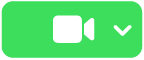 para fazer uma ligação de vídeo ou clique em
para fazer uma ligação de vídeo ou clique em  ao lado de
ao lado de 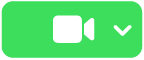 e escolha FaceTime de Áudio.
e escolha FaceTime de Áudio.Fazer uma ligação telefônica: clique em
 ao lado de
ao lado de 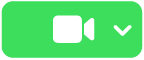 e escolha o número de telefone para o qual deseja ligar.
e escolha o número de telefone para o qual deseja ligar.Se não for possível selecionar o número de telefone, verifique se você configurou o iPhone e o Mac para ligações telefônicas.
Nota: as ligações telefônicas feitas e recebidas no Mac usam minutos de celular. Tarifas celulares podem ser cobradas.
Fazer uma ligação telefônica RTT: consulte Faça ligações RTT.
Deixar uma mensagem de voz
Se alguém não atender a sua ligação de áudio do FaceTime e a pessoa que você estiver ligando tiver um iPhone com o Correio de Voz ao Vivo ativado, você terá a opção de deixar uma mensagem de correio de voz.
À medida que você fala, sua mensagem de correio de voz é transcrita na tela da outra pessoa, informando sobre o motivo da ligação e dando a ela a chance de atendê‑la.
Atenda uma ligação
Quando você tem uma sessão iniciada, você pode atender ligações, mesmo se o FaceTime não estiver aberto.
No Mac, faça o seguinte:
Atender a uma ligação de vídeo: clique em
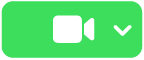 .
.Atender a uma ligação de áudio ou ligação telefônica: clique em
 .
.Nota: as ligações telefônicas feitas e recebidas no Mac usam minutos de celular. Tarifas celulares podem ser cobradas.
Atender a uma ligação RTT (Texto em Tempo Real): clique em
 e clique em
e clique em  .
.Nota: as ligações RTT feitas e recebidas no Mac usam minutos de celular. Tarifas celulares podem ser cobradas.
Atender a uma ligação de vídeo como uma ligação de áudio: clique em
 ao lado de
ao lado de 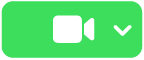 e escolha Atender com Áudio (a câmera é desativada automaticamente).
e escolha Atender com Áudio (a câmera é desativada automaticamente).Aceitar uma ligação enquanto está em outra ligação: clique em Finalizar e Aceitar ou em Pôr em Espera e Aceitar (não é possível colocar ligações de vídeo em espera).
Recuse uma ligação
Quando tem uma sessão iniciada, você pode recusar ligações, mesmo se o FaceTime não estiver aberto.
Quando você receber uma notificação de uma ligação do FaceTime, faça uma das seguintes ações:
Recusar a ligação: clique em
 .
.Responder com uma mensagem ou criar um lembrete para ligar mais tarde: clique em
 ao lado de
ao lado de  e escolha uma opção.
e escolha uma opção.Enviar uma ligação de áudio para o correio de voz: clique em
 .
.
Dica: se a ligação for de uma pessoa de quem você não quer receber ligações, você pode bloquear o chamador. Também é possível usar o Tempo de Uso para definir limites de comunicação.
Finalize uma ligação
No Mac, mova o cursor sobre a janela da ligação e clique em ![]() .
.
Saia de uma ligação do FaceTime em Grupo
Clique em ![]() .
.
Quando você sai de uma ligação FaceTime em Grupo, ela permanece ativa até que todos os participantes saiam. Para voltar para uma ligação que ainda está ativa, clique duas vezes na ligação no histórico de ligações e clique em Entrar.